|
HAPPY EASTER 2024




Ringrazio Bigi per il permesso di tradurre i suoi tutorial.
qui puoi trovare qualche risposta ai tuoi dubbi.
Se l'argomento che ti interessa non è presente, ti prego di segnalarmelo.
Questo tutorial è stato scritto con PSPX9 e tradotto con PSPX7, ma può essere realizzato anche con le altre versioni di PSP.
Dalla versione X4, il comando Immagine>Rifletti è stato sostituito con Immagine>Capovolgi in orizzontale,
e il comando Immagine>Capovolgi con Immagine>Capovolgi in verticale.
Nelle versioni X5 e X6, le funzioni sono state migliorate rendendo disponibile il menu Oggetti.
Con la nuova versione X7, sono tornati Rifletti>Capovolgi, ma con nuove varianti.
Vedi la scheda sull'argomento qui
 Traduzione francese/traduction en français qui Traduzione francese/traduction en français qui
 Le vostre versioni qui Le vostre versioni qui
Occorrente:
Materiale qui
Per una maschera grazie Narah.
(in questa pagina trovi i links ai siti dei creatori di tubes)

Filtri:
in caso di dubbi, ricorda di consultare la mia sezione filtri qui
Filters Unlimited 2.0 qui
Alien Skin Eye Candy 5 Impact - Glass, Perspective Shadow qui
Simple - 4Way Average, Quick Tile qui
I filtri Simple si possono usare da soli o importati in Filters Unlimited
(come fare vedi qui)
Se un filtro fornito appare con questa icona  deve necessariamente essere importato in Filters Unlimited. deve necessariamente essere importato in Filters Unlimited.

non esitare a cambiare modalità di miscelatura e opacità secondo i colori utilizzati.
Nelle ultime versioni di PSP non c'é il gradiente di primo piano/sfondo (Corel_06_029)
Puoi usare i gradienti delle versioni precedenti.
Trovi qui i gradienti Corel X.
Metti il preset  nella cartella del filtro Alien Skin Eye Candy 5 Impact>Settings>Glass. nella cartella del filtro Alien Skin Eye Candy 5 Impact>Settings>Glass.
Cliccando sul file una o due volte (a seconda delle tue impostazioni),
automaticamente il preset si installerà nella cartella corretta.
perché uno o due clic vedi qui

Apri le maschere in PSP e minimizzale con il resto del materiale.
1. Apri LA_SIG 145.
Questa immagine, che sarà la base del tuo lavoro, non è vuota,
ma contiene le selezioni salvate sul canale alfa.
Scegli una delle 4 immagini di sfondo (LA_HG...)
per l'esempio ho scelto LA_HG 1 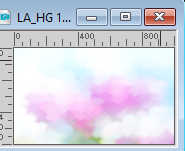
Modifica>Copia.
minimizza questa immagine di sfondo perchè ti servirà ancora
Torna al tuo lavoro e vai a Modifica>Incolla come nuovo livello.
Livelli>Duplica.
Immagine>Rifletti>Rifletti orizzontalmente (Immagine>Rifletti)
Livelli>Nuovo livello maschera>Da immagine.
Apri il menu sotto la finestra di origine e vedrai la lista dei files aperti.
Seleziona la maschera LA_mask_162

Livelli>Unisci>Unisci gruppo.
Cambia la modalità di miscelatura di questo livello in Moltiplica.
Effetti>Plugins>Simple - 4Way Average.
Questo effetto lavora senza finestre; risultato

Livelli>Duplica.
2. Apri il tube LA_Deco 1 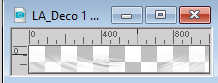
Modifica>Copia.
Torna al tuo lavoro e vai a Modifica>Incolla come nuovo livello.
Effetti>Effetti di immagine>Scostamento.
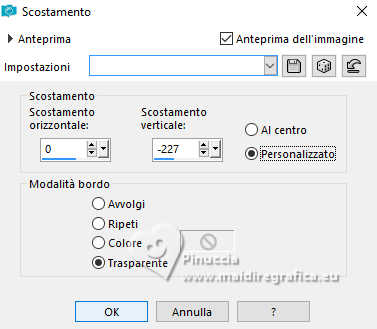
Apri il tube LA_Blue Deco 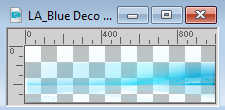
Modifica>Copia.
Torna al tuo lavoro e vai a Modifica>Incolla come nuovo livello.
Cambia la modalità di miscelatura di questo livello in Rafforza, o come preferisci.
3. Apri LA_Leaves 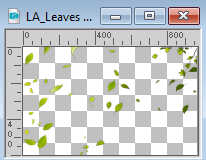
Modifica>Copia.
Torna al tuo lavoro e vai a Modifica>Incolla come nuovo livello.
Effetti>Effetti di immagine>Scostamento.
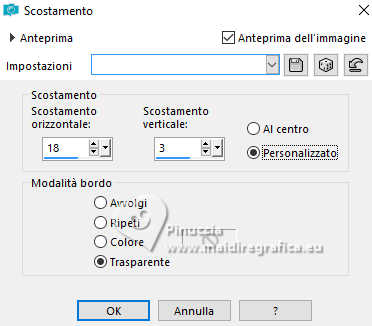
Imposta il colore di primo piano con il colore bianco.
Livelli>Nuovo livello raster.
Riempi  il livello con il colore bianco. il livello con il colore bianco.
Livelli>Nuovo livello maschera>Da immagine.
Apri il menu sotto la finestra di origine
e seleziona la maschera Narah_mask_0878
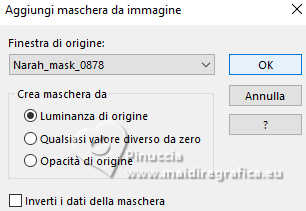
Livelli>Unisci>Unisci gruppo.
4. Ora scegli un bel verde chiaro come colore di sfondo, per l'esempio #a7c16f.
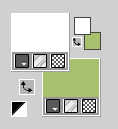
Livelli>Nuovo livello raster.
Riempi  il livello con il colore di sfondo. il livello con il colore di sfondo.
Livelli>Nuovo livello maschera>Da immagine.
Apri il menu sotto la finestra di origine e vedrai la lista dei files aperti.
Seleziona la maschera LA_mask_165

Livelli>Unisci>Unisci gruppo.
Abbassa l'opacità di questo livello al 50%.
5. Ora scegli, e imposta come colore di sfondo, un colore medio dal tuo sfondo.
Può essere un colore piuttosto forte, per esempio #d02ca4.
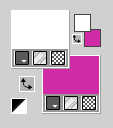
Livelli>Nuovo livello raster.
Riempi  con il colore di sfondo. con il colore di sfondo.
Livelli>Nuovo livello maschera>Da immagine.
Apri il menu sotto la finestra di origine
e seleziona la maschera LA_mask 164

Livelli>Unisci>Unisci gruppo.
Cambia la modalità di miscelatura di questo livello in Luminanza
e abbassa l'opacità al 50%.

Apri la cornice LA_Egg Frame 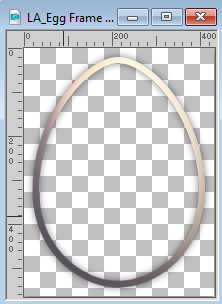
Modifica>Copia.
Torna al tuo lavoro e vai a Modifica>Incolla come nuovo livello.
6. Livelli>Nuovo livello raster.
Selezione>Carica/Salva selezione>Carica selezione da canale alfa.
La selezione Auswahl #1 è subito disponibile.
Devi soltanto cliccare Carica.
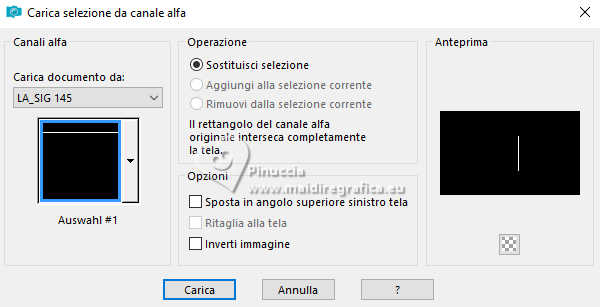
Riempi  la selezione con il colore bianco di primo piano. la selezione con il colore bianco di primo piano.
Non esitare a ingrandire bene l'immagine per riempire il piccolissimo bordo.
Selezione>Deseleziona.
Selezione>Carica/Salva selezione>Carica selezione da canale alfa.
Apri il menu delle selezioni e carica la selezione Auswahl #2.
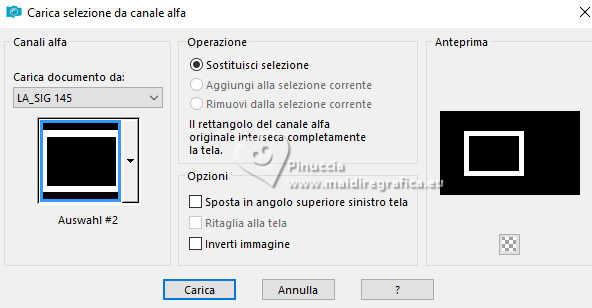
Attiva nuovamente l'immagine di sfondo che hai minimizzato al punto 1.
Modifica>Copia.
Torna al tuo lavoro e vai a Modifica>Incolla come nuovo livello.
Posiziona  bene l'immagine sulla selezione, bene l'immagine sulla selezione,
per lasciare visibile la parte che preferisci

Selezione>Inverti.
Premi sulla tastiera il tasto CANC 
Selezione>Deseleziona.
Livelli>Duplica.
Cambia la modalità di miscelatura di questo livello in Moltiplica.
Livelli>Unisci>Unisci giù.
Livelli>Disponi>Sposta giù.
Effetti>Effetti 3D>Sfalsa ombra, colore nero.

7. Livelli>Nuovo livello raster.
Selezione>Carica/Salva selezione>Carica selezione da canale alfa.
Apri il menu delle selezioni e carica la selezione Auswahl #3.
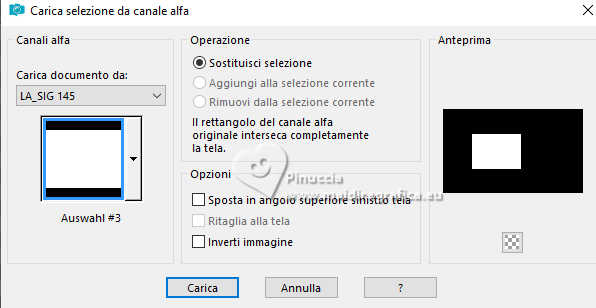
Modifica>Incolla nella selezione (l'immagine di sfondo è sempre in memoria).
Regola>Sfocatura>Sfocatura radiale.
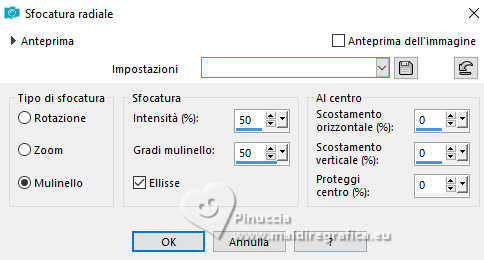
Mantieni selezionato.
Livelli>Nuovo livello raster.
Scegli una delle LA_Image Frame..., per me 
Modifica>Copia.
Torna al tuo lavoro e vai a Modifica>Incolla nella selezione.
Livelli>Nuovo livello raster.
Effetti>Effetti 3D>Ritaglio.
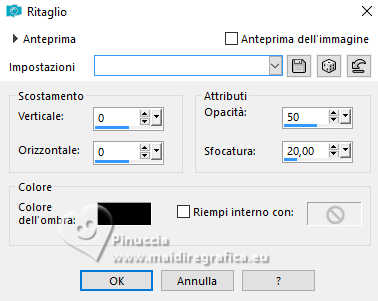
Selezione>Deseleziona.
Attiva il livello superiore.
8. Apri uno dei tube LA_Basket..., per me 
Modifica>Copia.
Torna al tuo lavoro e vai a Modifica>Incolla come nuovo livello.
Spostalo  in basso a destra. in basso a destra.

Effetti>Effetti 3D>Sfalsa ombra, colore nero.

Apri ora uno dei tube LA_Bunny..., per me 
Modifica>Copia.
Torna al tuo lavoro e vai a Modifica>Incolla come nuovo livello.
Spostalo  accanto al cesto. accanto al cesto.

Effetti>Effetti 3D>Sfalsa ombra, con i settaggi precedenti.
9. Scegli un fiore tra i tube LA_Flower... per me 
Modifica>Copia.
Torna al tuo lavoro e vai a Modifica>Incolla come nuovo livello.
Spostalo  a sinistra. a sinistra.

10. Scegli una delle farfalle singole, per me 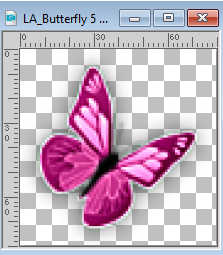
Modifica>Copia.
Torna al tuo lavoro e vai a Modifica>Incolla come nuovo livello.
Sposta  la farfalla a tuo piacimento. la farfalla a tuo piacimento.
Ora scegli una (o due) delle altre farfalle, per me 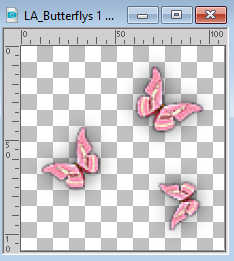 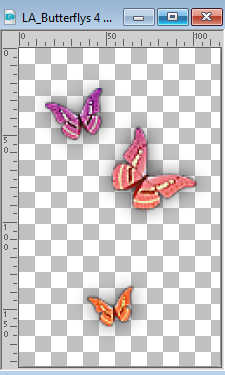
Modifica>Copia.
Torna al tuo lavoro e vai a Modifica>Incolla come nuovo livello.
e posizionale  a tuo piacimento. a tuo piacimento.

11. Con gli ultimi colori impostati
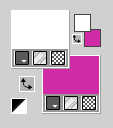
Prepara un gradiente di primo piano/sfondo, stile Sprazzo di luce

Livelli>Nuovo livello raster.
Selezione>Carica/Salva selezione>Carica selezione da canale alfa.
Apri il menu delle selezioni e carica la selezione Auswhal #4
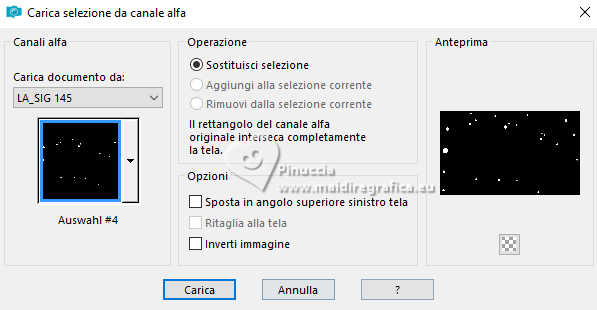
Riempi  la selezione con il gradiente. la selezione con il gradiente.
Effetti>Plugins>Alien Skin Eye Candy 5 Impact - Glass.
Seleziona il preset LA_Glass 21 e ok.
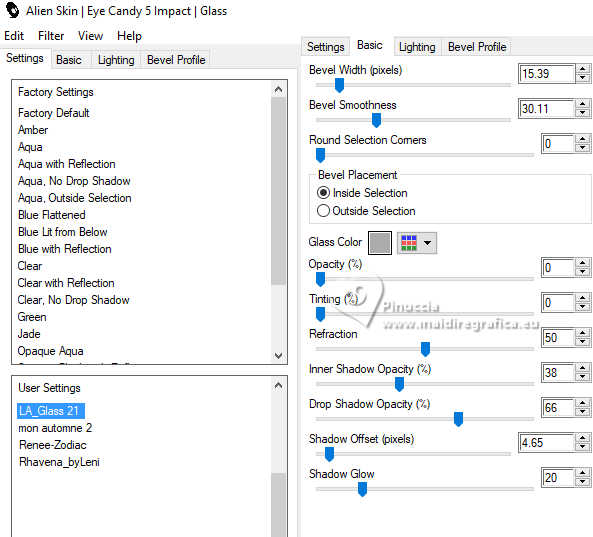
Selezione>Deseleziona.
12. Chiudi il colore di primo piano.
Attiva lo strumento Testo  font Bastro, font Bastro,
regola la dimensione in base al testo e alla tua versione di PSP.

Scrivi il tuo testo
Livelli>Converti in livello raster.
se vuoi scrivere il testo in francese Joyeuses Pâques
per scrivere la â, tieni premuto il tasto alt e digita 0226.
Effetti>Effetti 3D>Sfalsa ombra, colore bianco

Ripeti l'Effetto Sfalsa ombra, con il colore nero.
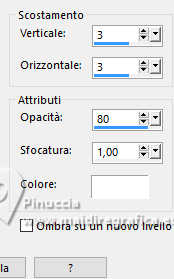
Ripeti ancora una volta l'Effetto Sfalsa ombra, questa volta con il tuo colore di sfondo.
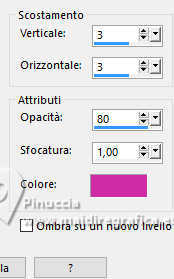
13. Immagine>Aggiungi bordatura, 2 pixels, simmetriche, colore di sfondo.
Immagine>Aggiungi bordatura, 2 pixels, simmetriche, colore bianco.
Immagine>Aggiungi bordatura, 2 pixels, simmetriche, colore di sfondo.
Immagine>Aggiungi bordatura, 10 pixels, simmetriche, colore bianco.
Attiva lo strumento Bacchetta magica  sfumatura e tolleranza 0, sfumatura e tolleranza 0,
e clicca nell'ultimo bordo per selezionarlo.
Effetti>Plugins>Simple - Quick Tile
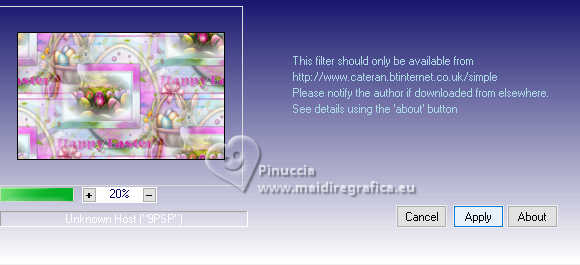
Regola>Sfocatura>Sfocatura gaussiana - raggio 30.

Effetti>Effetti artistici>Mezzitoni.
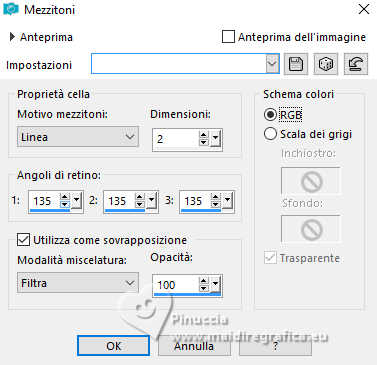
Selezione>Inverti.
Effetti>Effetti 3D>Sfalsa ombra, colore nero.

Selezione>Deseleziona.
14. Immagine>Aggiungi bordatura, 2 pixels, simmetriche, colore di sfondo.
Immagine>Aggiungi bordatura, 2 pixels, simmetriche, colore bianco.
Immagine>Aggiungi bordatura, 2 pixels, simmetriche, colore di sfondo.
Immagine>Aggiungi bordatura, 45 pixels, simmetriche, colore bianco.
Seleziona questo bordo con la Bacchetta magica 
Selezione>Inverti.
Effetti>Effetti 3D>Sfalsa ombra, con i settaggi precedenti.
Selezione>Deseleziona.
Apri LA_Deco 2 
Modifica>Copia.
Torna al tuo lavoro e vai a Modifica>Incolla come nuovo livello.
Sposta  il testo in basso a destra, nel bordo bianco. il testo in basso a destra, nel bordo bianco.
Apri uno dei tube LA_Easter Eggs..., per me 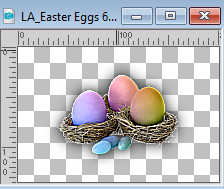
Modifica>Copia.
Torna al tuo lavoro e vai a Modifica>Incolla come nuovo livello.
Sposta  il tube nell'angolo in basso a sinistra. il tube nell'angolo in basso a sinistra.
Immagine>Aggiungi bordatura, 2 pixels, simmetriche, colore di sfondo.
Firma il tuo lavoro e salva in formato jpg.

Scrivimi se hai problemi o dubbi, o trovi un link non funzionante,
o anche soltanto per dirmi che ti è piaciuto.
20 Marzo 2024

|